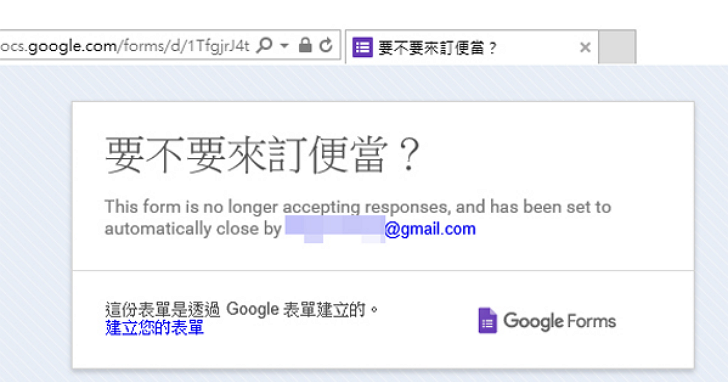
有的問卷是有人數限制的,達到指定的樣本數時即會關閉,不過要如何製作這種表單呢?因為 Google 表單的內建選項並沒有此功能,這時就需要外掛程式來支援囉!
Step 1
在使用這個功能時,由於不是內建的選項,因此我們需要先安裝外掛程式,點擊表單功能表【外掛程式】→【取得外掛程式】。

Step 2
接下來在跳出的外掛程式清單中找到「formLimiter」,然後按一下〔+免費〕來安裝。

Step 3
在視窗右側會出現「formLimiter」的欄位,我們在「Limit」選擇要使用【max number of form responses】人數限制,然後在「when number⋯⋯」欄位中填入指定的人數,最後點擊〔Save and enable〕儲存。

Step 4
當表單已經累積指定的調查人數時,就會在設定畫面中出現「這個表單已被關閉」的訊息。

Step 5
而且原先的表單內容也無法再被開啟囉!

Google 不僅深入你的生活,還是學業工作的好幫手!
你可以利用 Google 搜尋來查詢所有需要的資訊!

請注意!留言要自負法律責任,相關案例層出不窮,請慎重發文!